Docker入门实践笔记-基本使用
作者:互联网
容器是一个系统中被隔离的特殊环境,进程可以在其中不受干扰地运行,使用Docker来实现容器化
容器化
运行容器时,要先拉取一个镜像(image),再通过这个镜像来启动容器:
$ sudo docker pull busybox
$ docker run busybox echo hello world
使用docker pull 拉取一个镜像,再通过这个镜像启动容器。镜像将运行程序所需要的文件系统、依赖库、环境变量、启动参数等所有信息打包整合到了一起,和常见的tar、rpm、deb等安装包一样,都打包了应用程序,但镜像中不仅有基本的可执行文件,还有应用运行时的整个系统环境。这让镜像具有较好的非常好的跨平台便携性和兼容性,能够让开发者在一个系统上开发。
docker pull busybox就是获取了一个打包了busybox应用的镜像,里面固化了busybox程序及其所需的完整运行环境
docker run busybox echo hello world提取了镜像中的各种信息,运用namespace、cgroup、chroot创建出隔离环境,然后运行busybox中的echo命令,输出hello world字符串
所谓的容器化的应用,就是指应用程序不再直接和操作系统打交道,而是封装成镜像,再交给容器环境去运行
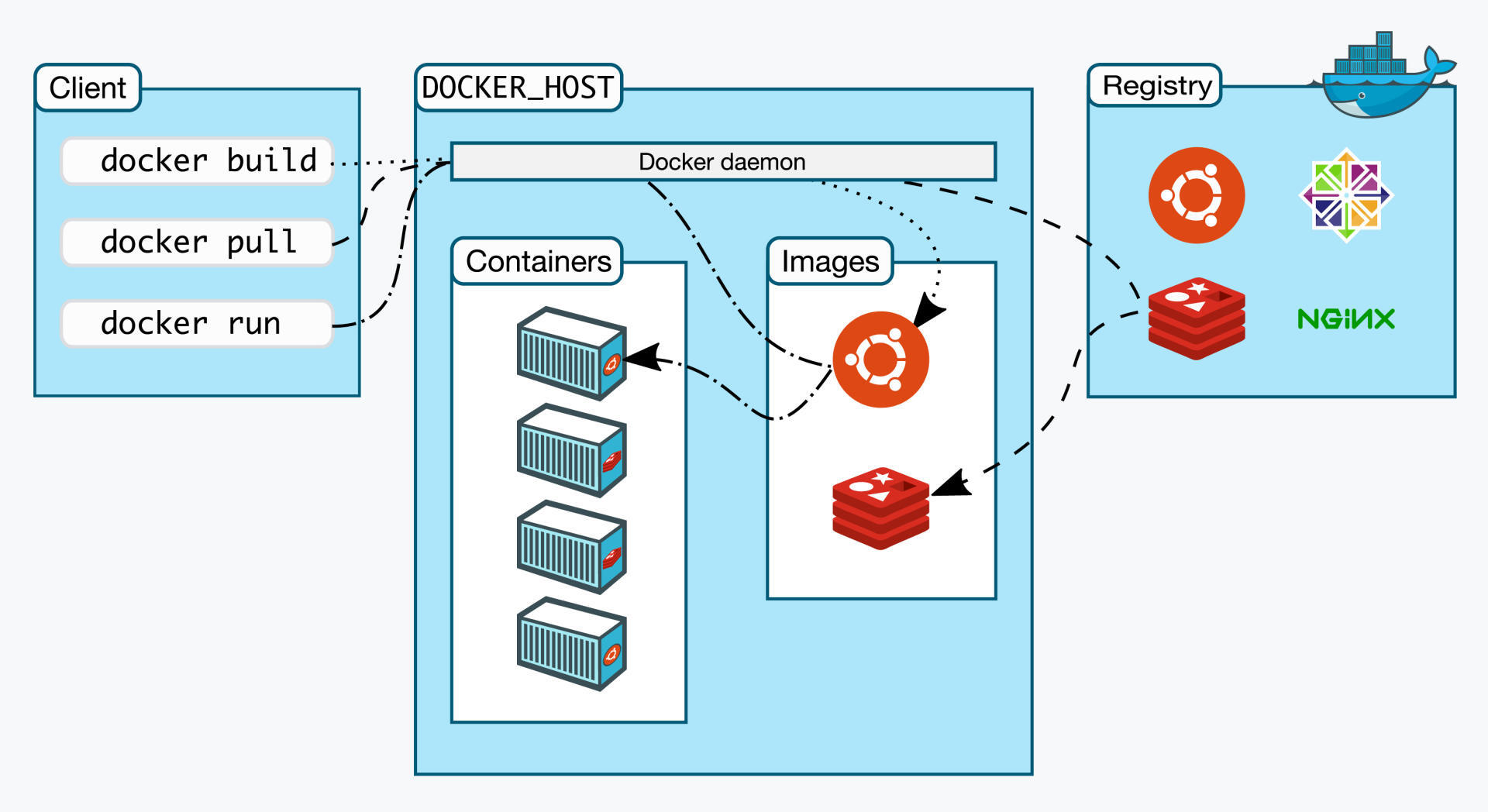
常用操作
docker pull从远端仓库拉取镜像,docker images列出当前本地已有的镜像
镜像的完整名字格式: 名字:标签,名字表明身份,比如busybox、Alpine、Nginx...。标签(tag)则可以理解成是为了区分不同版本的应用而做的额外标记,任何字符串都可以。
例如:
docker pull alpine:3.15
docker pull ubuntu:jammy
docker pull nginx:1.21-alpine
使用docker images命令查看所有镜像的具体信息:
$ sudo docker images
REPOSITORY TAG IMAGE ID CREATED SIZE
busybox latest 62aedd01bd85 5 weeks ago 1.24MB
ubuntu jammy 27941809078c 5 weeks ago 77.8MB
nginx 1.21-alpine b1c3acb28882 2 months ago 23.4MB
alpine 3.15 0ac33e5f5afa 3 months ago 5.57MB
第一列REPOSITORY是镜像的名字,第二列TAG是这个镜像的标签。第三列IMAGE ID是唯一标志,是16进制且唯一的,在本地使用镜像的时候,写出前3位就能快速定位
使用docker rmi删除不再使用的镜像:
sudo docker rmi alpine:3.15
sudo docker rmi b1c
第二处删除仅仅使用ID的前3位即可删除
使用docker run可以运行应用:
sudo docker run -h srv alpine hostname
这里的 -h srv 就是容器的运行参数,alpine 是镜像名,它后面的 hostname 表示要在容器里运行的“hostname”这个程序,输出主机名
-it 表示开启一个交互式操作的 Shell,这样可以直接进入容器内部,就好像是登录虚拟机一样。(它实际上是“-i”和“-t”两个参数的组合形式)
-d 表示让容器在后台运行,这在启动 Nginx、Redis 等服务器程序的时候非常有用
--name 可以为容器起一个名字,方便查看,不过它不是必须的,如果不用这个参数,Docker 会分配一个随机的名字
sudo docker run -it --name ubuntu 279 sh
该命令启动了ubuntu镜像(用了前缀)运行了一个终端
# ps -ef
UID PID PPID C STIME TTY TIME CMD
root 1 0 0 13:18 pts/0 00:00:00 sh
root 11 1 0 13:30 pts/0 00:00:00 ps -ef
运行ps -ef查看进程,只看到两个进程
输入exit退出终端,输入docker ps -a可以查看所有所有(包括已经退出的)
$ sudo docker ps -a
CONTAINER ID IMAGE COMMAND CREATED STATUS PORTS NAMES
57f2e79c7a67 279 "sh" 24 minutes ago Exited (127) 23 minutes ago ubuntu
d99d9ab2cba8 alpine "hostname" 46 minutes ago Exited (0) 46 minutes ago mystifying_edison
d20922c97d54 busybox "echo hello world" 45 hours ago Exited (0) 45 hours ago elegant_boyd
24cc4f7a033f busybox "echo helloworld" 45 hours ago Exited (0) 45 hours ago funny_fermat
使用docker stop可以强制停止某个容器,例如输入docker stop 279就停止了刚刚的ubuntu(如果在运行的话),使用docker start可以启动停止的容器,使用docker rm可以删除容器,在ps列表中就看不到了
总结
docker run: 从镜像中启动容器,运行容器化应用
| 常用参数 | 作用 |
|---|---|
| -it | 开启一个交互式操作的shell |
| -d | 让容器在后台运行 |
| --name | 为容器命名 |
| --rm | 不保存容器,运行完自动清除 |
docker ps: 列出正在运行的容器,添加-a可以列出已经停止在内的容器的所有容器
docker exec: 在容器内执行另一个程序
docker stop: 强制停止容器
docker start: 再次启动已经停止的容器
docker rm: 彻底删除容器
标签:ago,容器,入门,busybox,笔记,镜像,docker,Docker,运行 来源: https://www.cnblogs.com/N3ptune/p/16492151.html